このアップデートにより、店頭での使い勝手が向上し、アプリのパフォーマンスもアップグレードされました。
From r283 onwards, display devices are renamed interfaces.
Shop Floorタブは、Tulip Playerが動作するすべてのワークステーションを管理する場所です。このページでは、特定のステーションで実行できるアプリを整理することができます。ゲートウェイも適切な場所に割り当てることができます。
Tulipのコンテキストにおけるステーションは、ショップフロアのワークステーションに非常に似ています。ツールを整理し、このスペースでどのような作業を行うべきかを決定し、そこで何が起きているかを把握するためのものです。
ここでは、ショップフロアの概要を説明します:
ステーションの管理
ステーションは "Shop Floor"タブで簡単に管理できます。ステーションをグループ化するには、まず新しいグループを作成します。これを行うには、このページの右上にある青い "**Create Station "**ボタンを選択し、"Create Station Group"を選択してください。
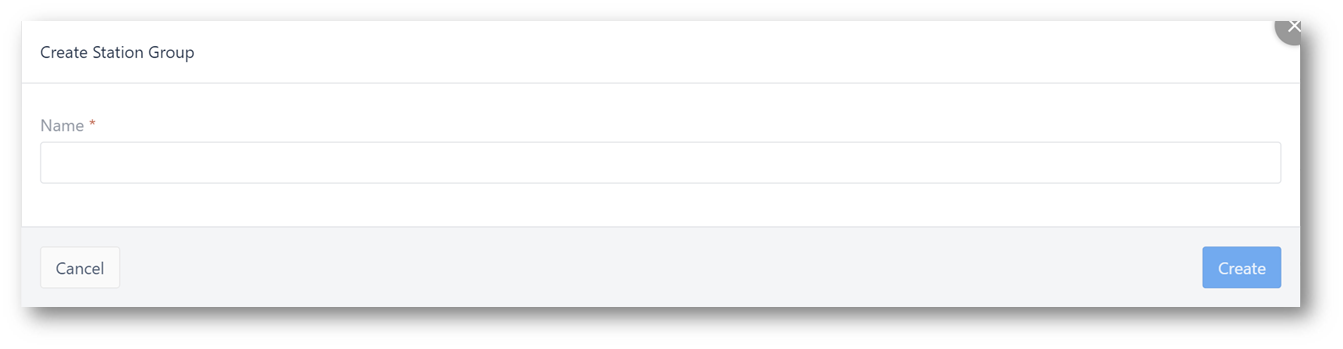
定義されたステーショングループにステーションを追加することで、管理が簡単になります。ステーションはドラッグ&ドロップで右側のペインに並び替えることもできます。
ショップフロア内では、Interface(表示デバイス)は自動的にステーションに登録されないことに注意してください。デバイスを登録したら、インターフェイスをステーションに割り当てる必要があります。後ほど詳しく説明しますが、アプリの設定を割り当てることを忘れないでください。
任意のステーションには、正確に 1 つのインターフェースがなければなりませんが、1 つのステー ションに複数のゲートウェイがあってもかまいません。
ライブプレビュー
ライブプレビューセクションは、プレーヤー上で実行されている現在のアプリケーションのリアルタイムビューを表示します。右上のアプリステップ名はリンクでもあります。クリックすると、そのアプリケーションのApp Editorに移動します。右上には、このプレーヤーが実行しているアプリケーションのバージョンが表示されます。
その他のアプリ情報
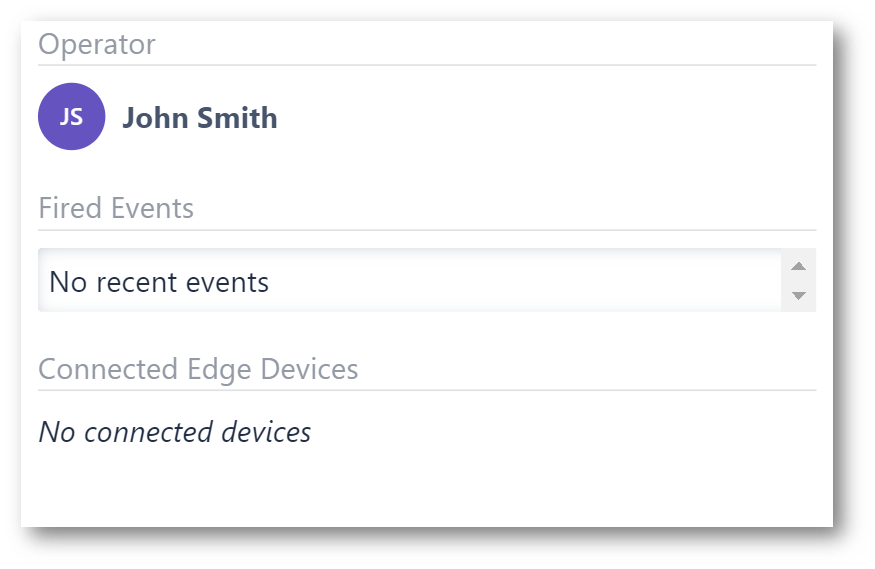
ライブプレビューの右側には、現在のアプリの追加情報が表示されます。このリストには3つの情報が表示されます:
Operator- 表示されているアプリに現在ログインしているユーザーを表示します。
Fired Events- ステーションからの最近のデバイス・トリガを表示します。
Connected Edge Devices- ステーションに接続されているすべてのデバイスを表示します。
設定ペイン
各ステーションは、アプリの割り当てを設定する必要があります。デフォルトでは、新しいステーションにはアプリの割り当てがないため、デバイスはアプリケーショ ンを実行できません。アプリとアプリグループは、ステーションで実行可能なバージョンと同様に、コンフィグレーションのため に選択することができます。
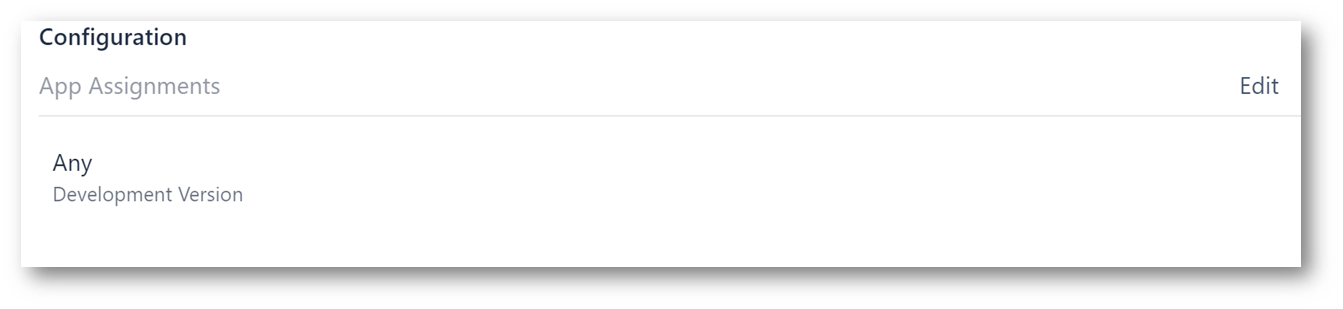
ステーションでの使用を許可するアプリは、この設定ペインの編集ボタンを押すことで選択できます。どんなアプリでも実行できるようにしたい場合は、Any設定もあります。
その他の設定情報
各デバイスには設定ペインの横に追加設定情報もあります。
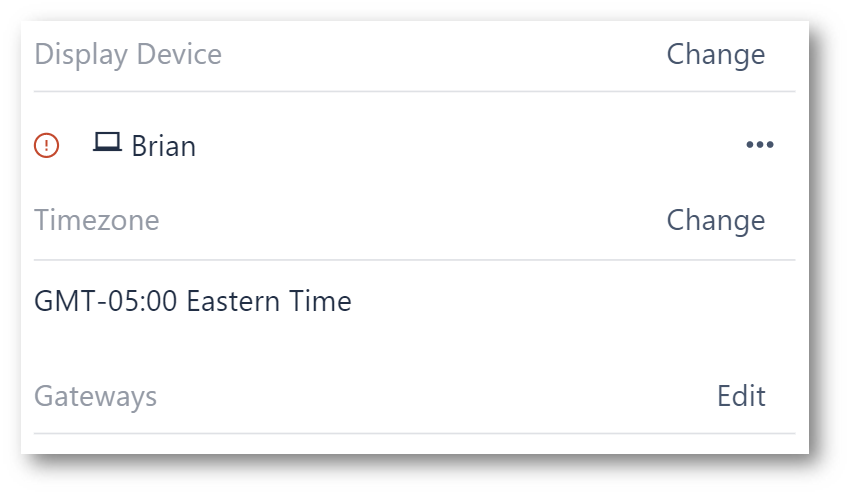
この情報はいくつかの部分に分かれています。
**インターフェース(表示デバイス) -**使用中の物理デバイスです。これはいつでも別のインターフェイスに変更できます。
**タイムゾーン -**ステーションの現在の日付と時刻情報を変更します。
**ゲートウェイ -**このステーションに接続されているゲートウェイが表示されます。ここにゲートウェイを追加することで、どのステーションにも複数のゲートウェイを割り当てることができます。
ゲートウェイをクリックすると、そのゲートウェイの詳細情報が表示されます。ステーションのゲートウェイをクリックすると、以下の情報が表示されます:
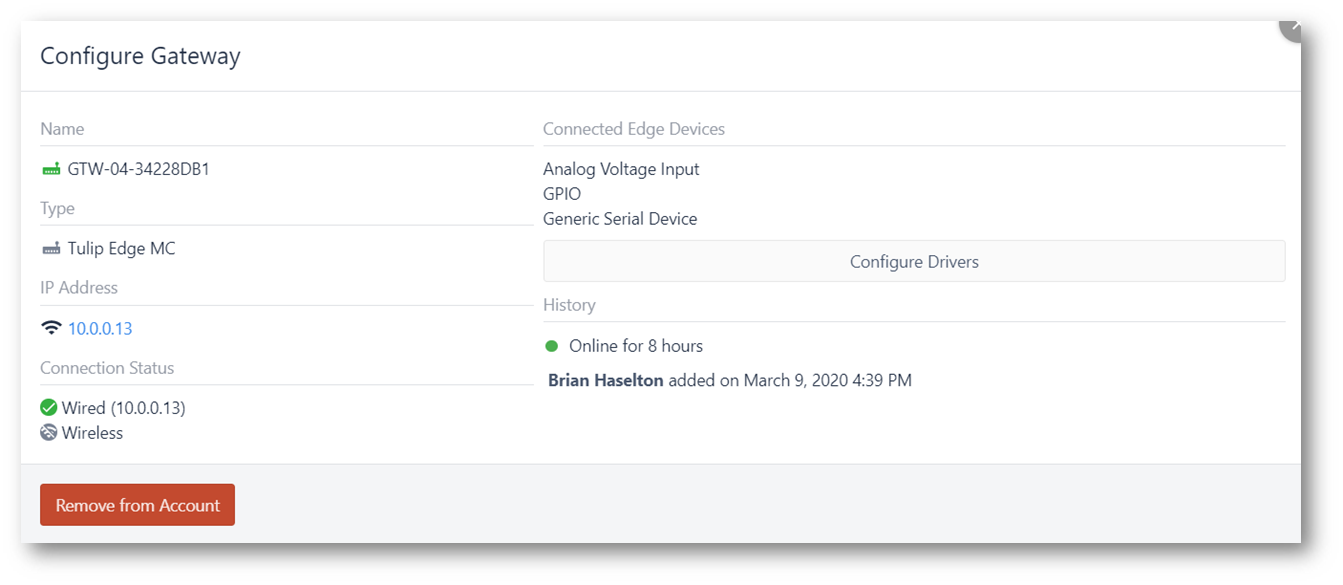
詳細情報
お探しのものは見つかりましたか?
community.tulip.coに質問を投稿したり、他の人が同じような質問に直面していないか確認することもできます!
